首先,我们打开软件后,选择左边的工具栏,点击鼠标进入。
 接下来我们在弹出的界面中选择启动项,点击鼠标进入。
接下来我们在弹出的界面中选择启动项,点击鼠标进入。
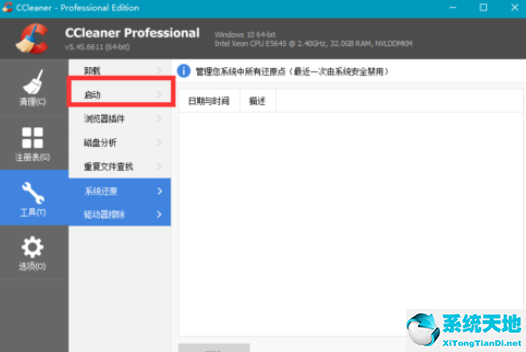 然后,在启动项中,我们找到了windows,这是我们开机时加载的启动项。
然后,在启动项中,我们找到了windows,这是我们开机时加载的启动项。
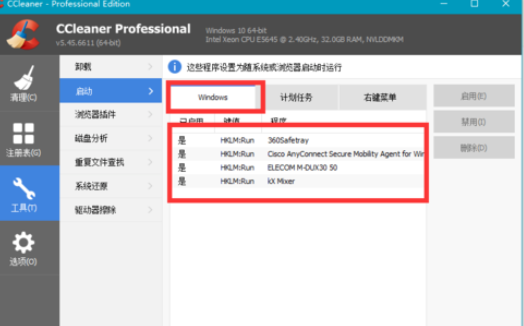 然后我们右键单击要禁用的启动项。在弹出窗口中,我们选择禁用。当我们想要引导这个过程时,我们选择右边的Enable。
然后我们右键单击要禁用的启动项。在弹出窗口中,我们选择禁用。当我们想要引导这个过程时,我们选择右边的Enable。
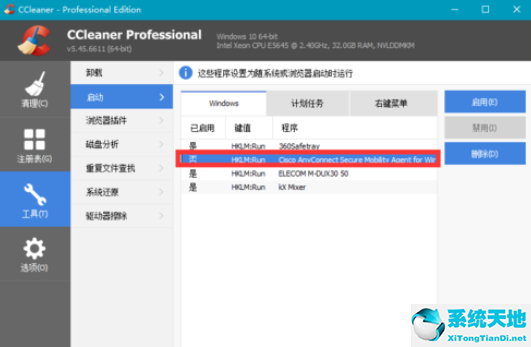
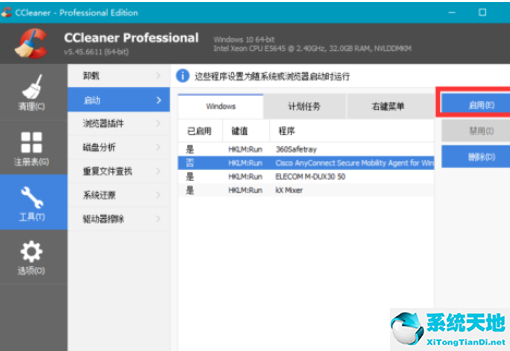 如果要设置其他启动选项,可以在方案中进行相应的设置。
如果要设置其他启动选项,可以在方案中进行相应的设置。
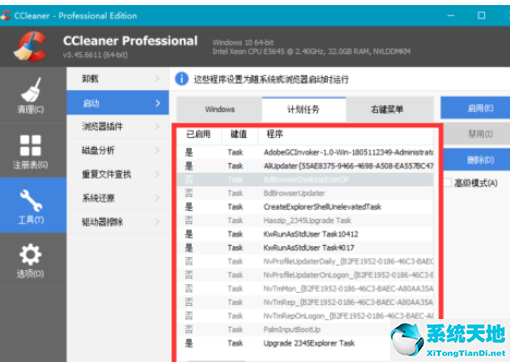
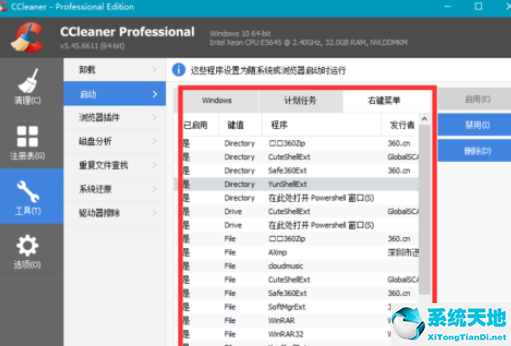 根据ccleaner对启动功能的管理方法的介绍,你们都明白了吗?
根据ccleaner对启动功能的管理方法的介绍,你们都明白了吗?
首先,我们打开软件后,选择左边的工具栏,点击鼠标进入。
 接下来我们在弹出的界面中选择启动项,点击鼠标进入。
接下来我们在弹出的界面中选择启动项,点击鼠标进入。
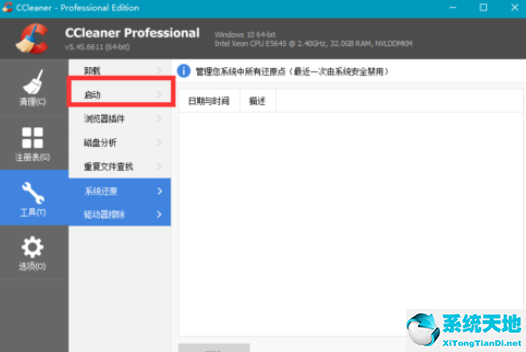 然后,在启动项中,我们找到了windows,这是我们开机时加载的启动项。
然后,在启动项中,我们找到了windows,这是我们开机时加载的启动项。
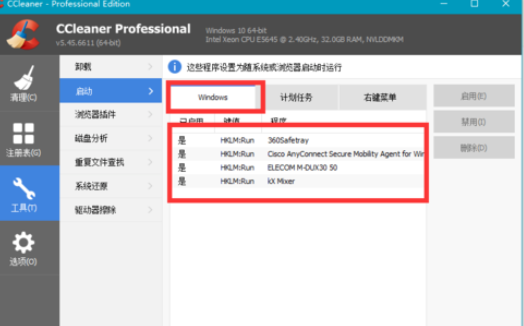 然后我们右键单击要禁用的启动项。在弹出窗口中,我们选择禁用。当我们想要引导这个过程时,我们选择右边的Enable。
然后我们右键单击要禁用的启动项。在弹出窗口中,我们选择禁用。当我们想要引导这个过程时,我们选择右边的Enable。
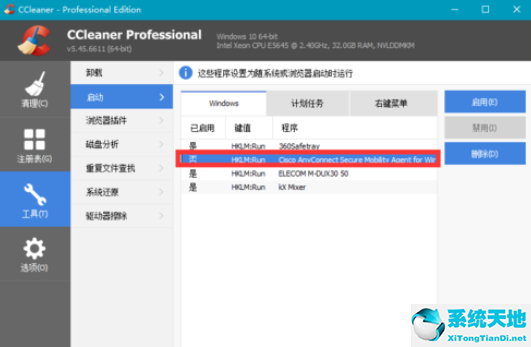
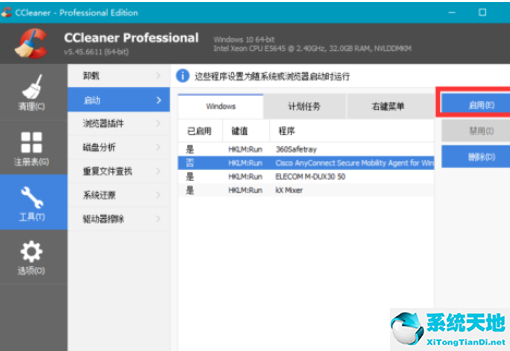 如果要设置其他启动选项,可以在方案中进行相应的设置。
如果要设置其他启动选项,可以在方案中进行相应的设置。
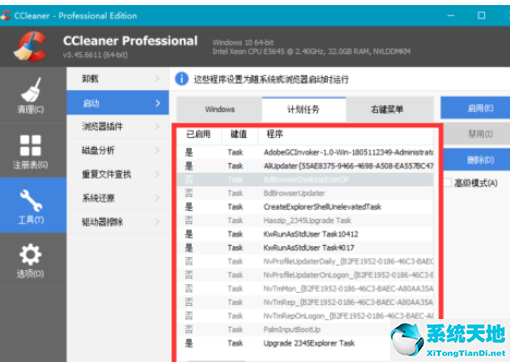
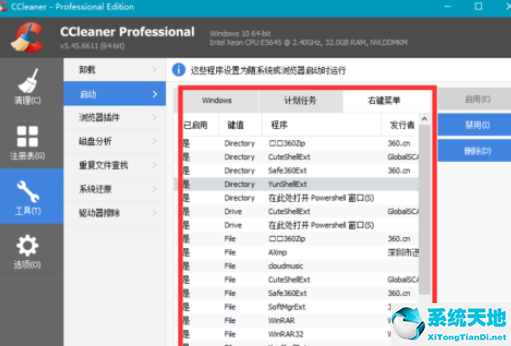 根据ccleaner对启动功能的管理方法的介绍,你们都明白了吗?
根据ccleaner对启动功能的管理方法的介绍,你们都明白了吗?